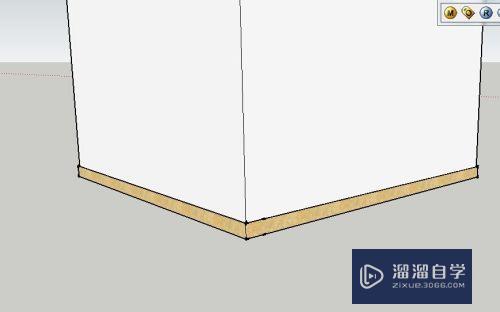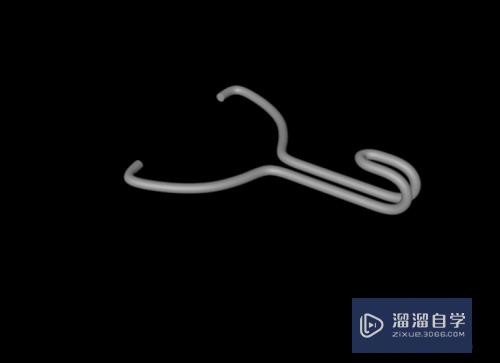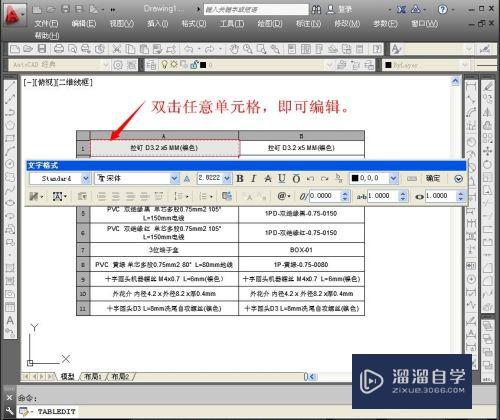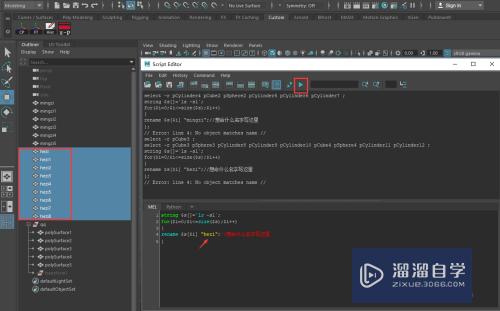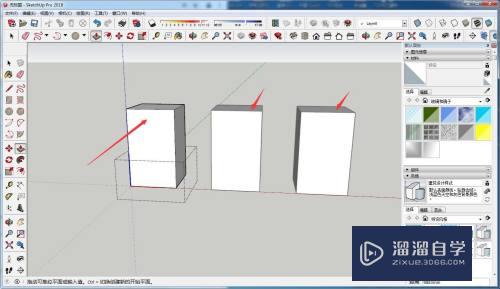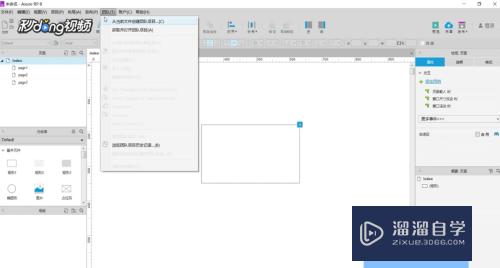Excel如何打斜杠(表格一分为二的斜线怎么做)优质
在我们日常工作中使用软件时会遇到各种各样的问题。今天小编来分享一下“Excel如何打斜杠?”这篇文章。小伙伴要仔细看哦。希望这个教程能帮助到各位小伙伴!
点击观看“Excel”视频教程。帮助你更好的上手
工具/软件
硬件型号:神舟(HASEE)战神Z7-DA7NP
系统版本:Windows7
所需软件:Excel2012
操作方法
第1步
首先。我们打开一个excel文档。然后我们任意选中一个单元格;
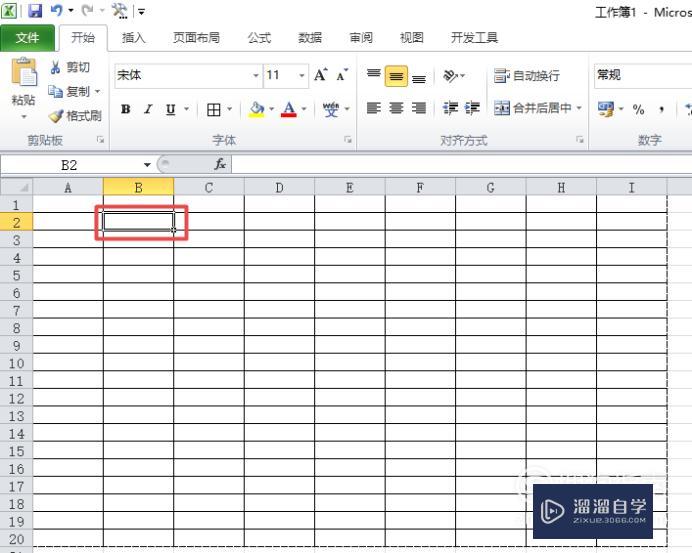
第2步
之后我们右击选择设置单元格格式;
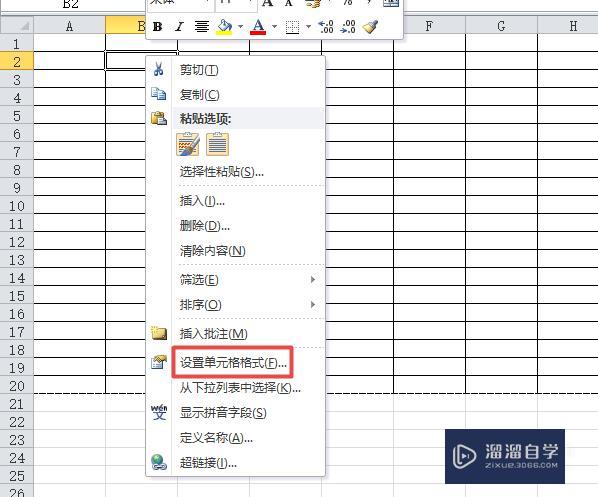
第3步
弹出的界面。我们点击边框。然后我们点击斜杆按钮。最后我们点击确定;
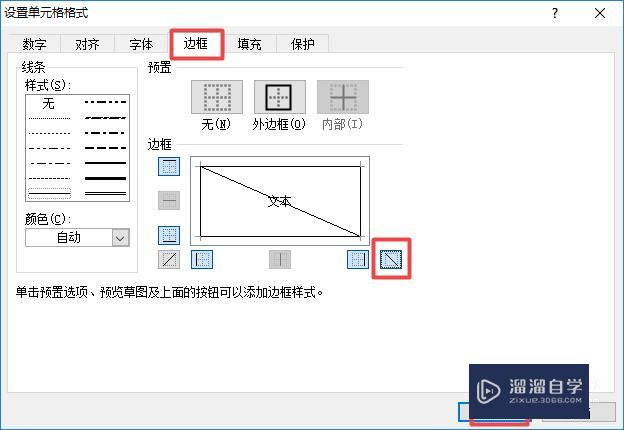
第4步
最终结果如图所示。我们可以看到斜杆了。还是比较简单的。相信大家现在都会了。
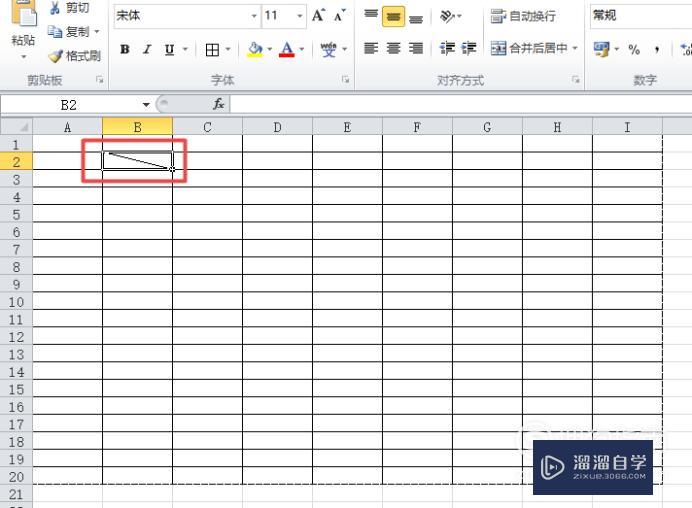
以上关于“Excel如何打斜杠(表格一分为二的斜线怎么做)”的内容小渲今天就介绍到这里。希望这篇文章能够帮助到小伙伴们解决问题。如果觉得教程不详细的话。可以在本站搜索相关的教程学习哦!
更多精选教程文章推荐
以上是由资深渲染大师 小渲 整理编辑的,如果觉得对你有帮助,可以收藏或分享给身边的人
本文标题:Excel如何打斜杠(表格一分为二的斜线怎么做)
本文地址:http://www.hszkedu.com/67372.html ,转载请注明来源:云渲染教程网
友情提示:本站内容均为网友发布,并不代表本站立场,如果本站的信息无意侵犯了您的版权,请联系我们及时处理,分享目的仅供大家学习与参考,不代表云渲染农场的立场!
本文地址:http://www.hszkedu.com/67372.html ,转载请注明来源:云渲染教程网
友情提示:本站内容均为网友发布,并不代表本站立场,如果本站的信息无意侵犯了您的版权,请联系我们及时处理,分享目的仅供大家学习与参考,不代表云渲染农场的立场!